3 maneras de mover archivos y carpetas de Google Drive a unidades de equipo
Tras el lanzamiento de Team Drives en marzo, es probable que tanto tú como tus usuarios tengáis contenido existente que deba trasladarse a las unidades de equipo. Como administrador de G Suite, hay tres maneras de mover archivos y carpetas:
1. Permitir a los usuarios migrar archivos
Si habilitas esta configuración en la Consola del administrador (Apps> G Suite > Drive > Configuración de la migración > Opciones de usuario> Permitir a los usuarios migrar archivos a unidades de equipo), los usuarios de tu dominio podrán mover archivos individuales a unidades de equipo, siempre y cuando tengan acceso de edición a esos archivos y los propietarios de archivos actuales sean miembros de la unidad de equipo de destino.
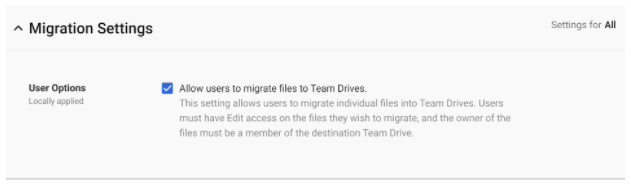
2. Migrar carpetas como superadministrador
Si eres un superadministrador y tienes acceso, de visualización o superior, a una carpeta existente de Mi unidad, puedes mover esa carpeta a una unidad de equipo tú mismo. Consulta el Centro de ayuda para obtener instrucciones detalladas.
3. Delegar derechos de migración de administrador a usuarios individuales
Si eres un superadministrador, puedes delegar los derechos de administrador descritos en la opción 2 a cualquier usuario de tu dominio. A continuación, podrá mover las carpetas de Mi unidad a unidades de equipo. Para obtener una guía paso a paso para conceder estos derechos de migración de administrador, consulta el Centro de ayuda.
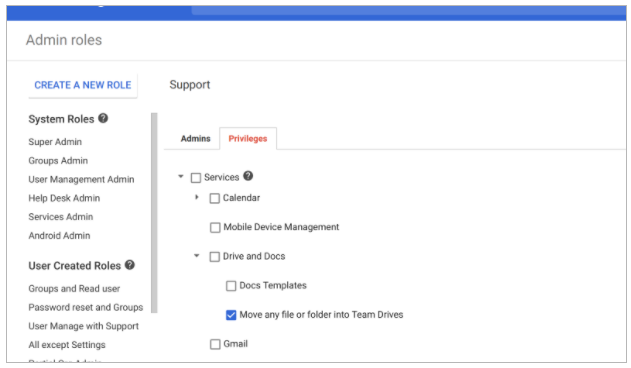
Independientemente de la opción que elijas, hay algunas cosas importantes que debes recordar al mover archivos y carpetas en Team Drives:
- Cualquier archivo movido a una unidad de equipo será propiedad de la unidad de equipo, no de un único usuario.
- Los archivos movidos permanecerán en las ubicaciones Compartido conmigo y Reciente del usuario, pero se eliminarán de todas las demás ubicaciones de Drive (por ejemplo, Mi unidad).
- Los permisos de un archivo y el enlace de uso compartido no cambiarán cuando se traslade a una unidad de equipo. Las personas que no sean miembros de Team Drives podrán seguir accediendo a ese archivo con sus permisos previamente concedidos.
Más información: Centro de ayuda – Migrar contenido a una unidad de equipo
Detalles del lanzamiento:
El lanzamiento ha sido realizado para dominios Rapid Release y Scheduled Release.
Disponible solo para ediciones de G Suite Business, Enterprise, Nonprofits y Education
Despliegue completo
Impacto: Administradores y usuarios finales


